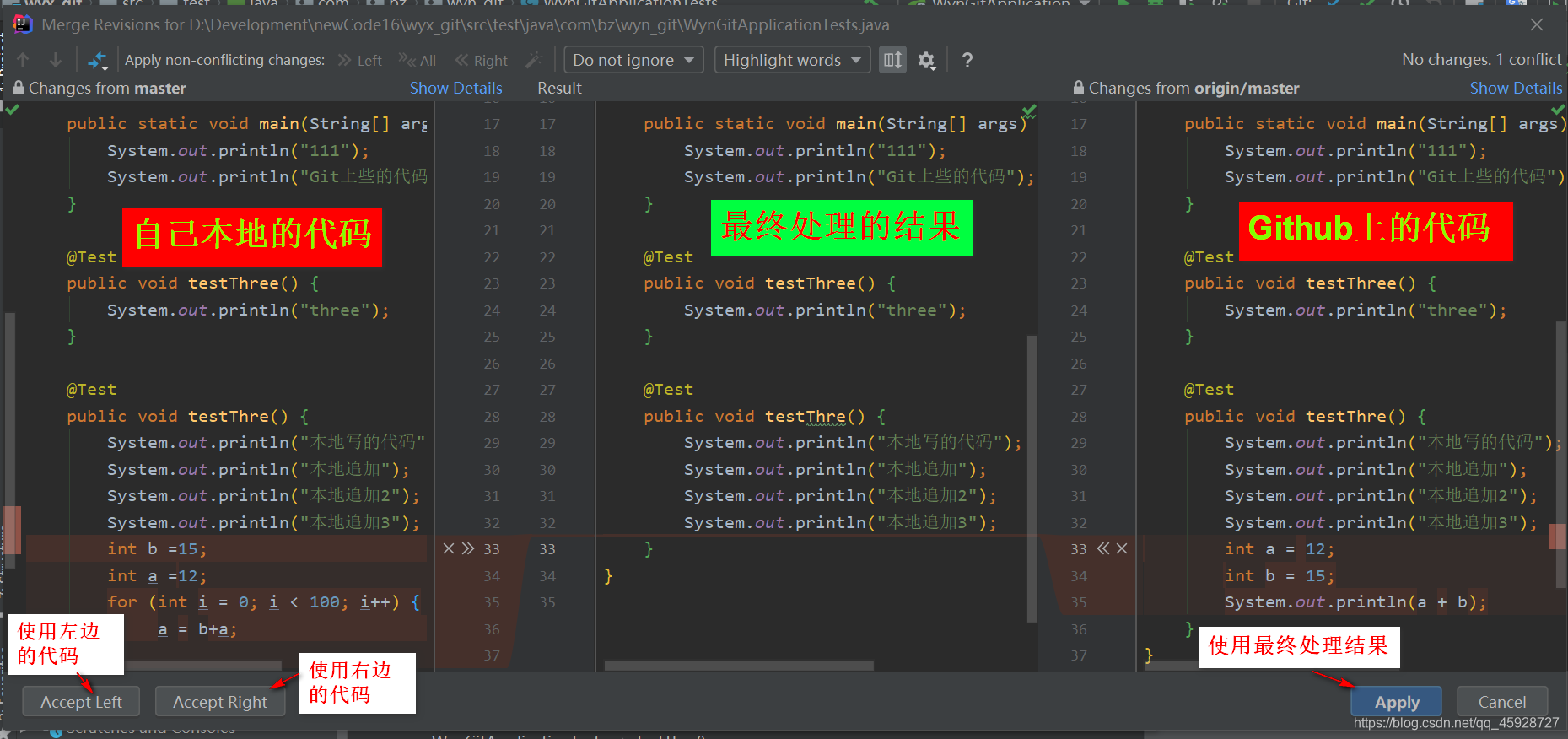idea集成git
准备工作
生成公钥和私钥

在用户主目录下,看看有没有.ssh目录,如果有,再看看这个目录下有没有id_rsa和id_rsa.pub这两个文件,如果已经有了,可直接跳到下一步。如果没有,打开Shell(Windows菜单中打开Git Bash),创建SSH Key:
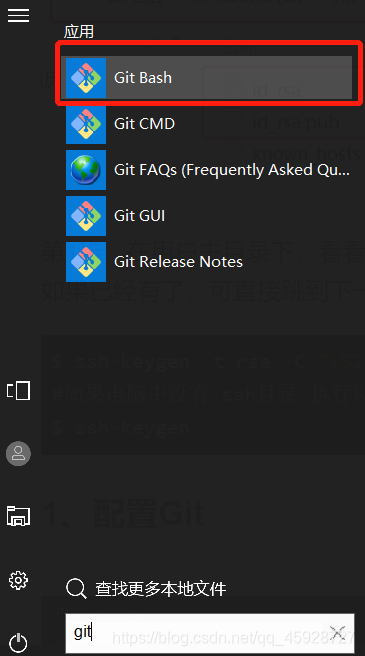
$ ssh-keygen -t rsa -C "xxx.com"
#如果电脑中没有.ssh目录 执行以下命令
$ ssh-keygen
你需要把邮件地址换成你自己的邮件地址,然后一路回车,使用默认值即可,由于这个Key也不是用于军事目的,所以也无需设置密码。
如果一切顺利的话,可以在用户主目录里找到.ssh目录,里面有id_rsa和id_rsa.pub两个文件,这两个就是SSH Key的秘钥对,id_rsa是私钥,不能泄露出去,id_rsa.pub是公钥,可以放心地告诉任何人。
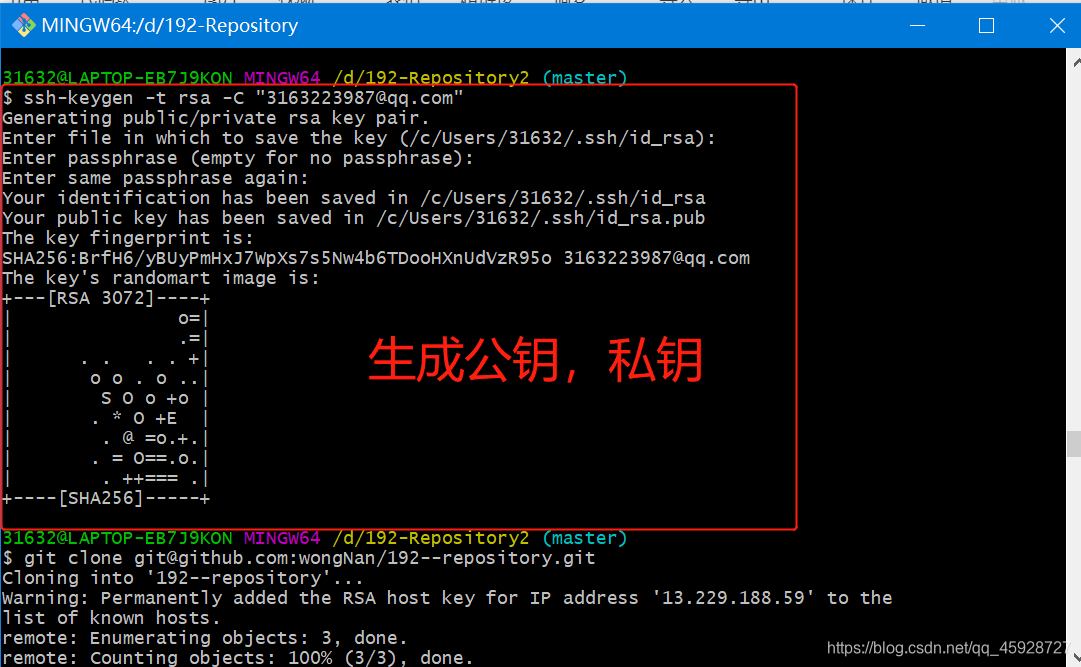
配置GitHub信任列表
登陆GitHub,点击头像,选择“Settings”,打开“SSH and GPG keys”页面:
然后,点“New ssh Key”,填上任意Title,在Key文本框里粘贴id_rsa.pub文件的内容:

1、配置Git
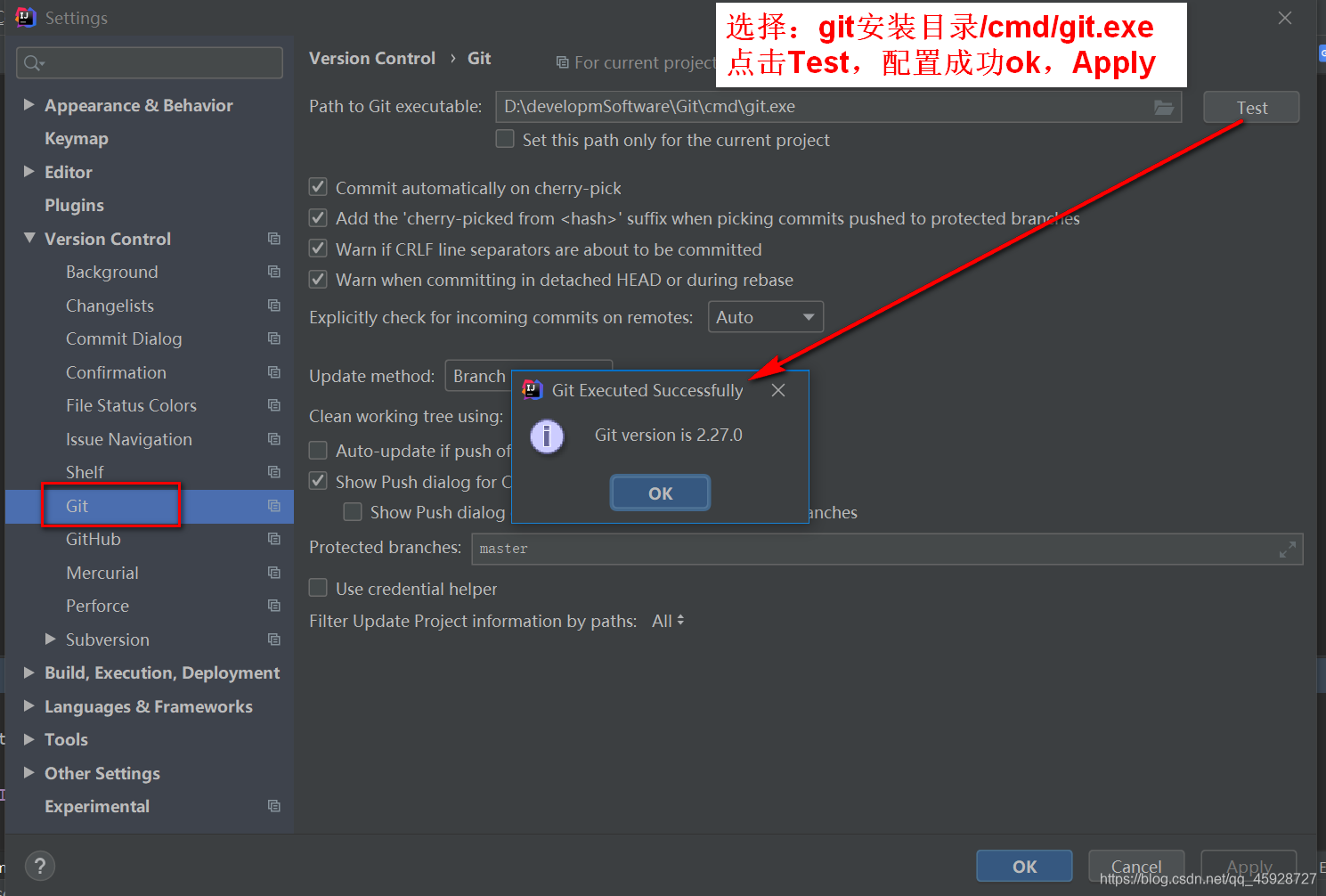
2、配置Github
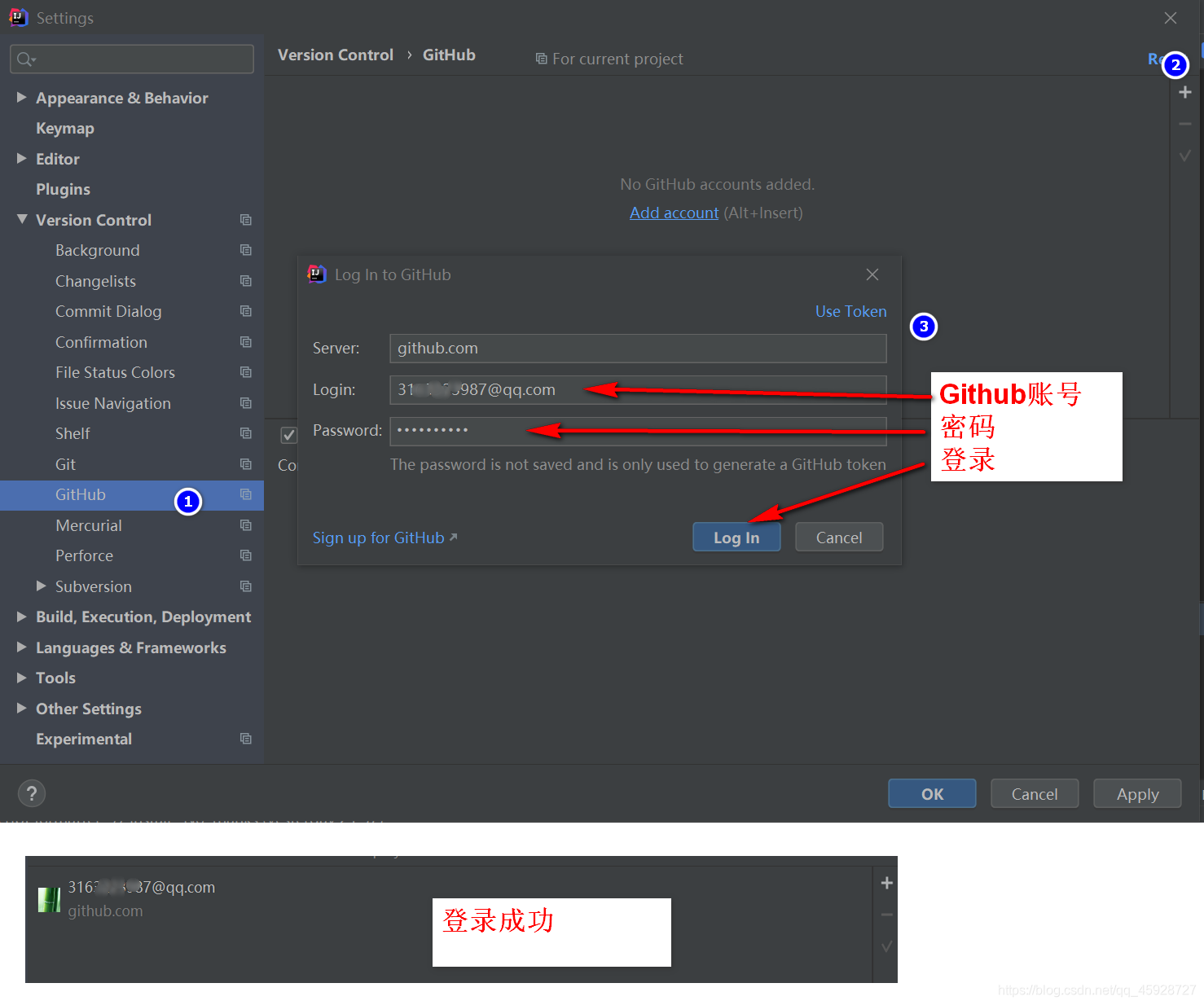
3、修改idea终端为Git bash
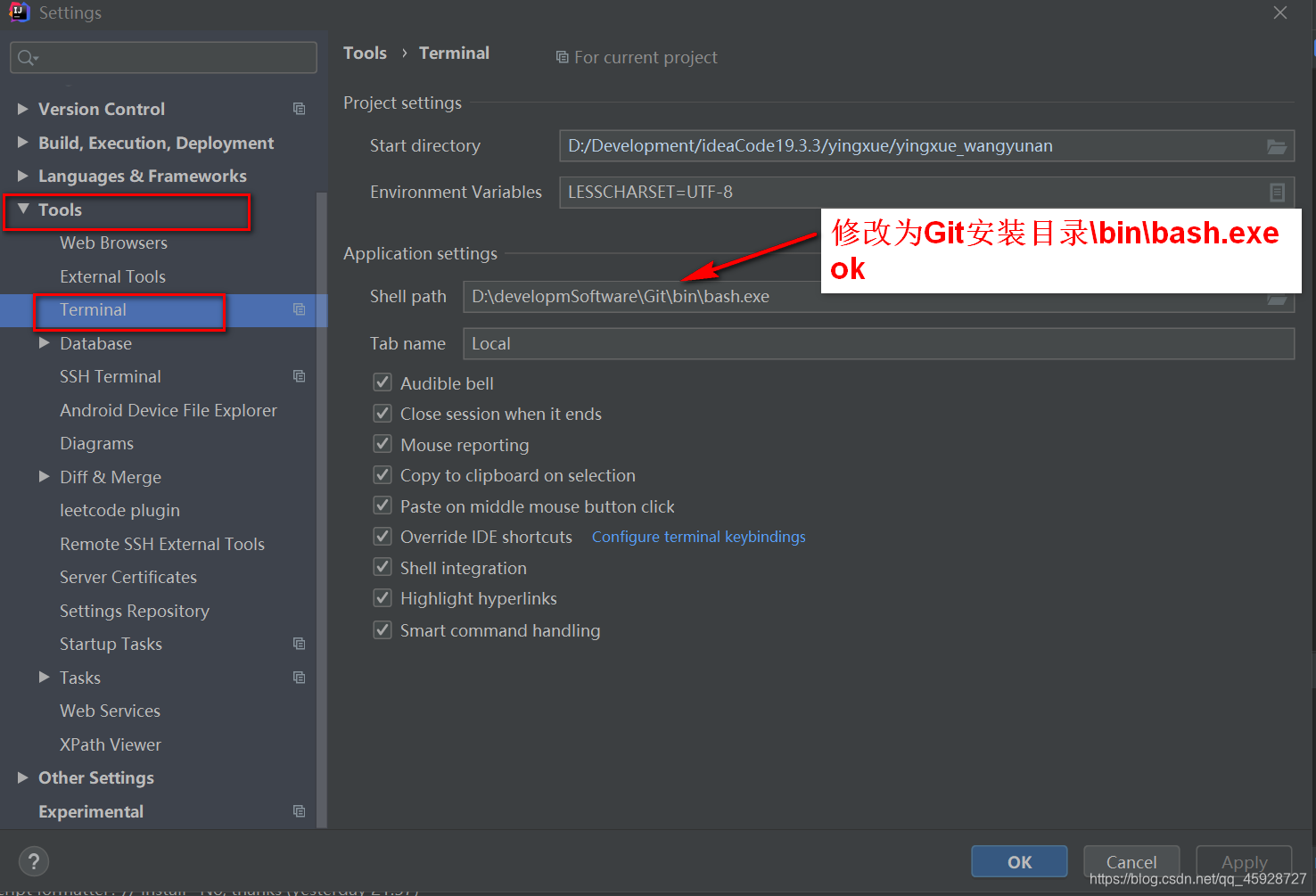
此时可以在控制台输入命令了

4、解决Terminal中文乱码问题
①在git的安装路径下—— etc文件夹中 —— bash.bashrc 文件,在文件末尾追加上:
export LANG="zh_CN.UTF-8"
export LC_ALL="zh_CN.UTF-8"
5、初始化Git仓库
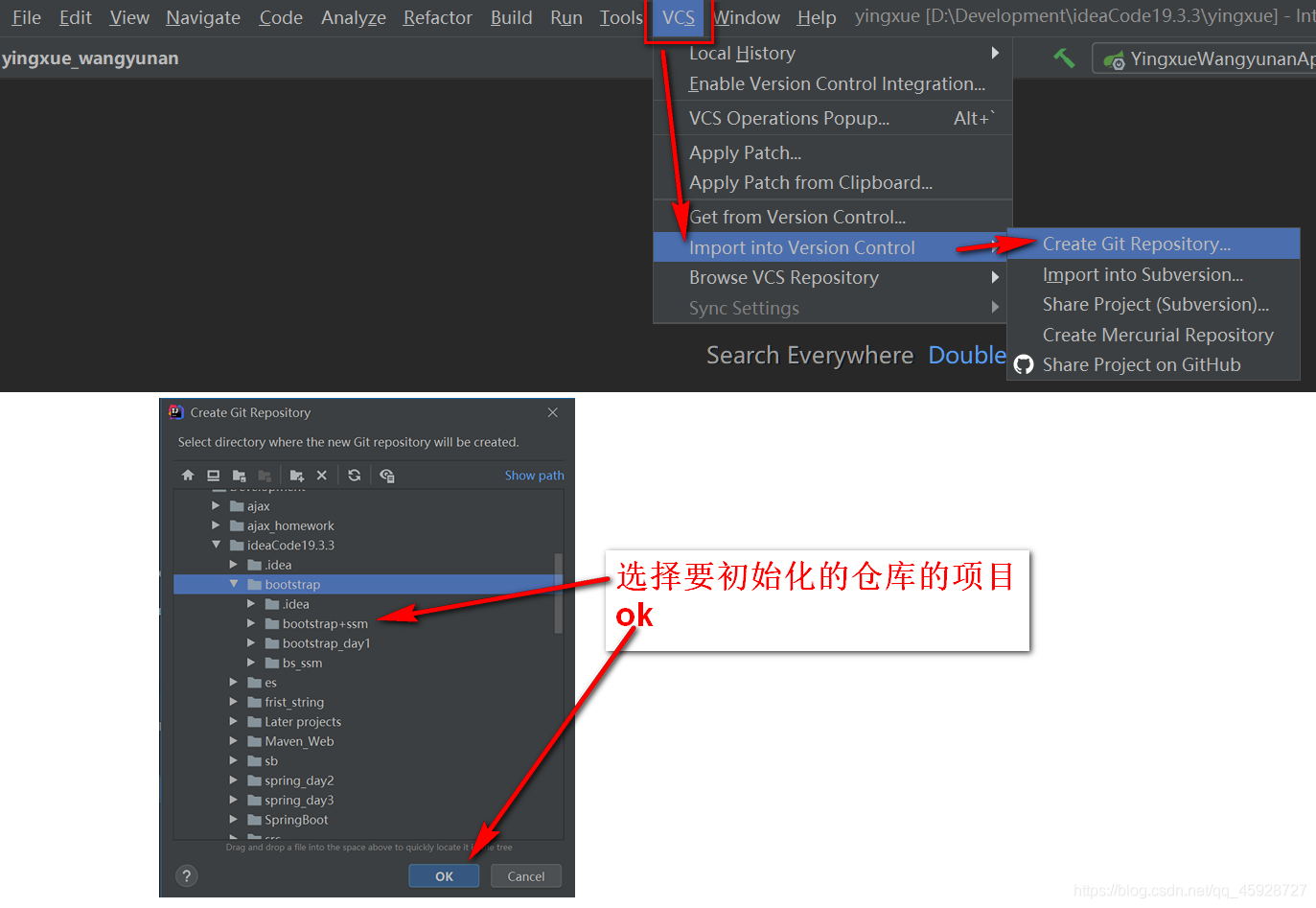
6、添加到暂存区 add
点击项目右键——Git——add,也可以使用快捷键(Ctrl+Alt+A)
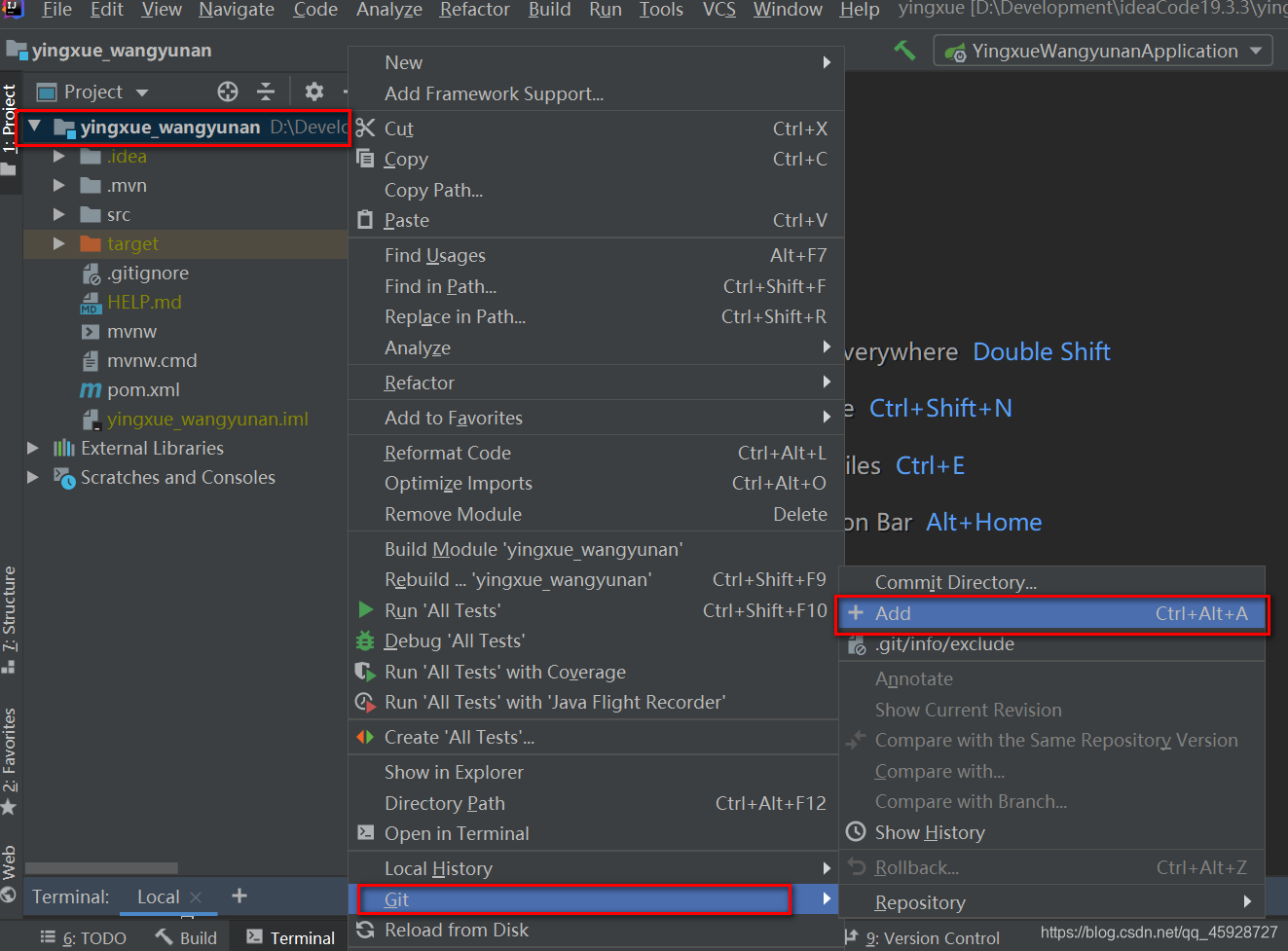
7、提交到版本库 commit
点击项目右击——Git——Commit,填写提交信息,Commit
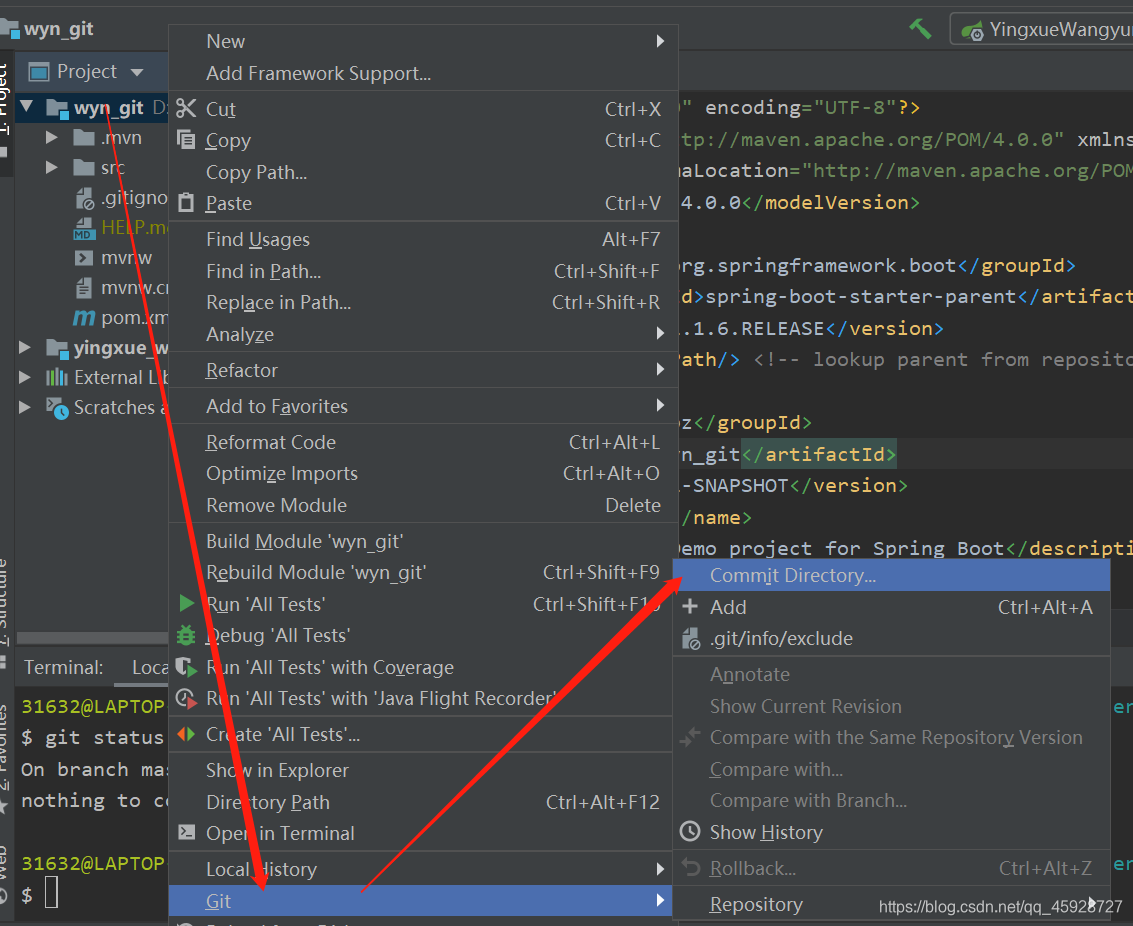
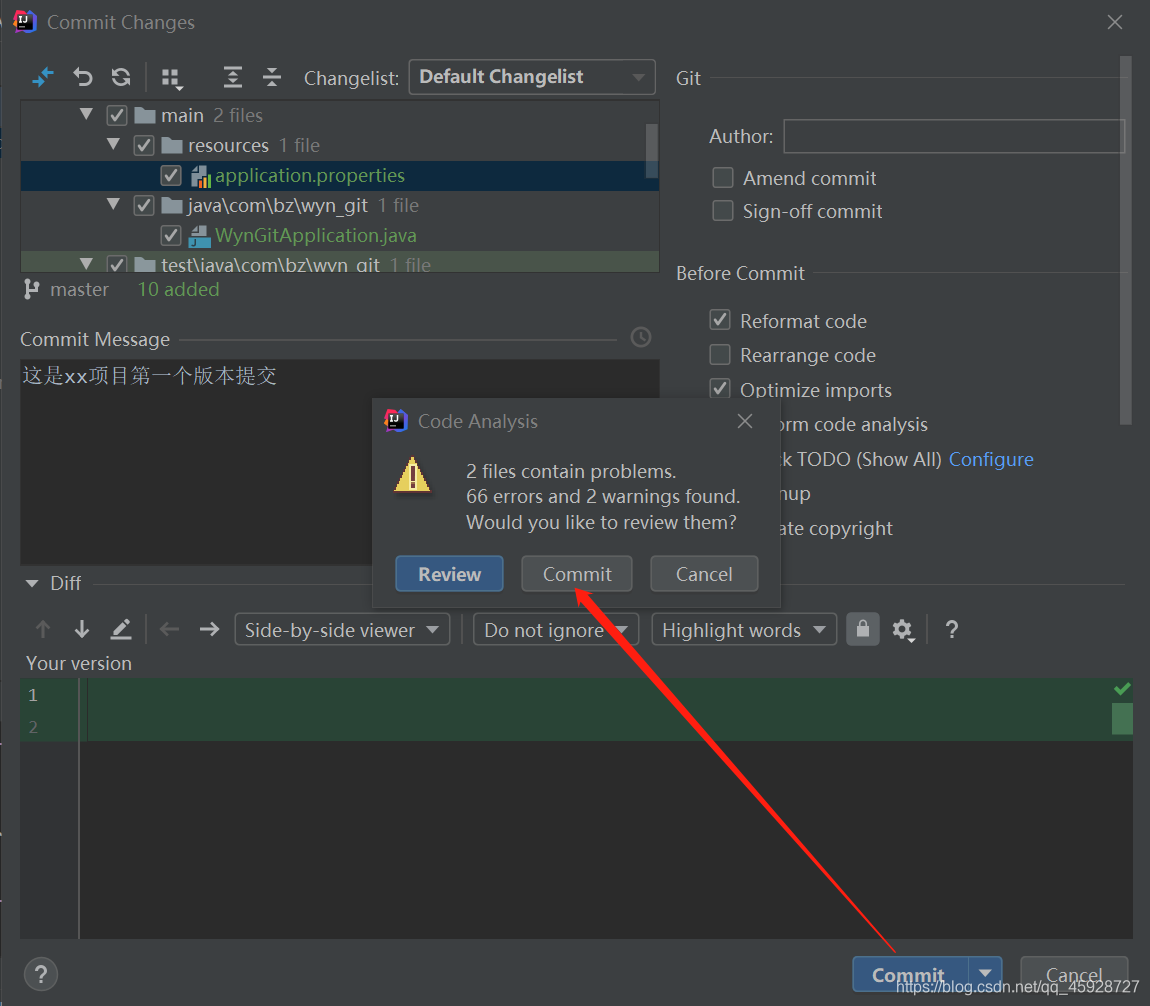
8、idea中类的颜色对应状态
- 红色:工作区已修改并未添加到暂存区
- 绿色:修改已经添加到暂存区暂未提交到版本库
- 黑色:版本库与工作区一致
- 蓝色:已经提交到版本库,但现在有修改内容
9、查看历史提交版本
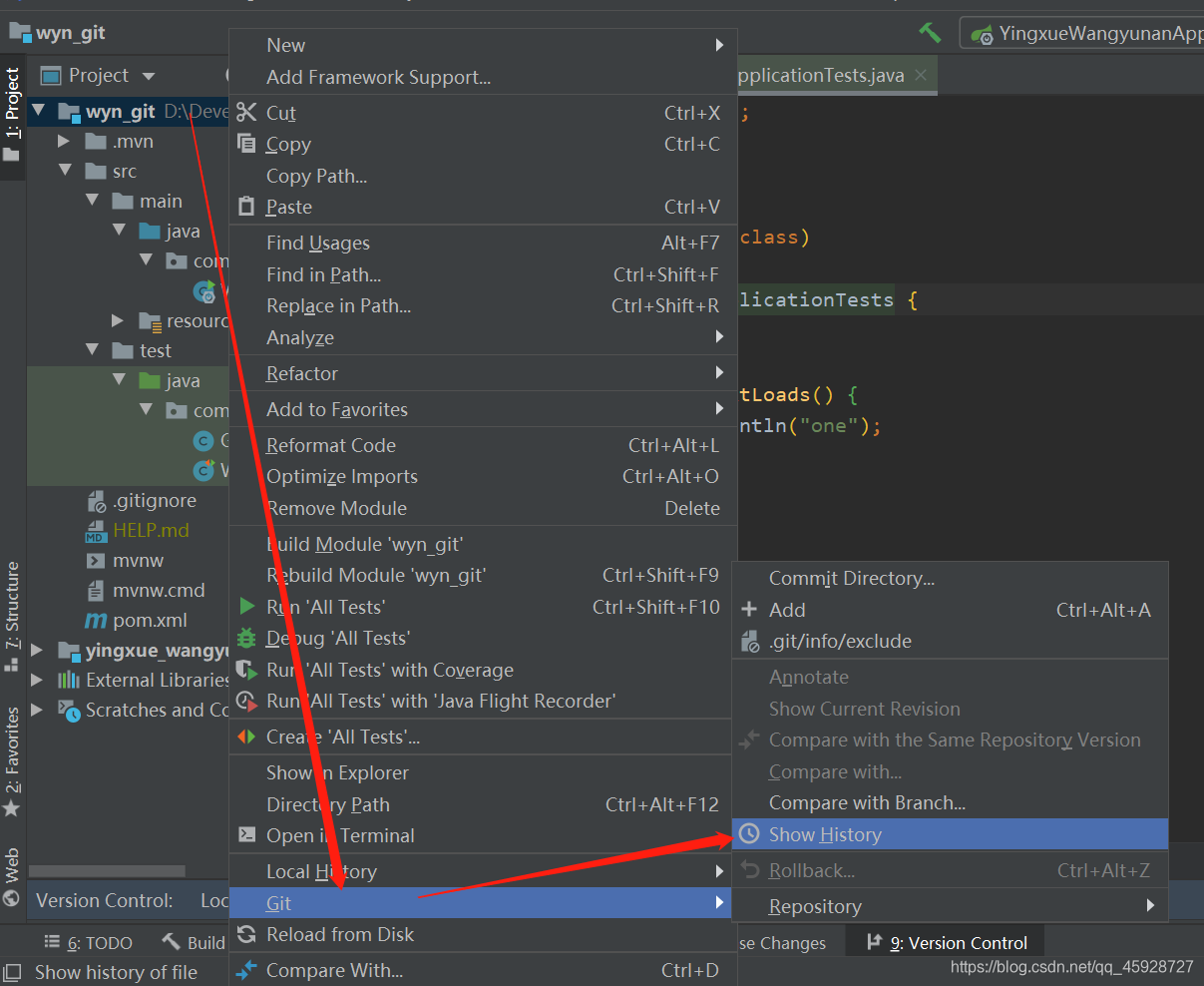
10、版本回退
①:选择回退版本直接回退
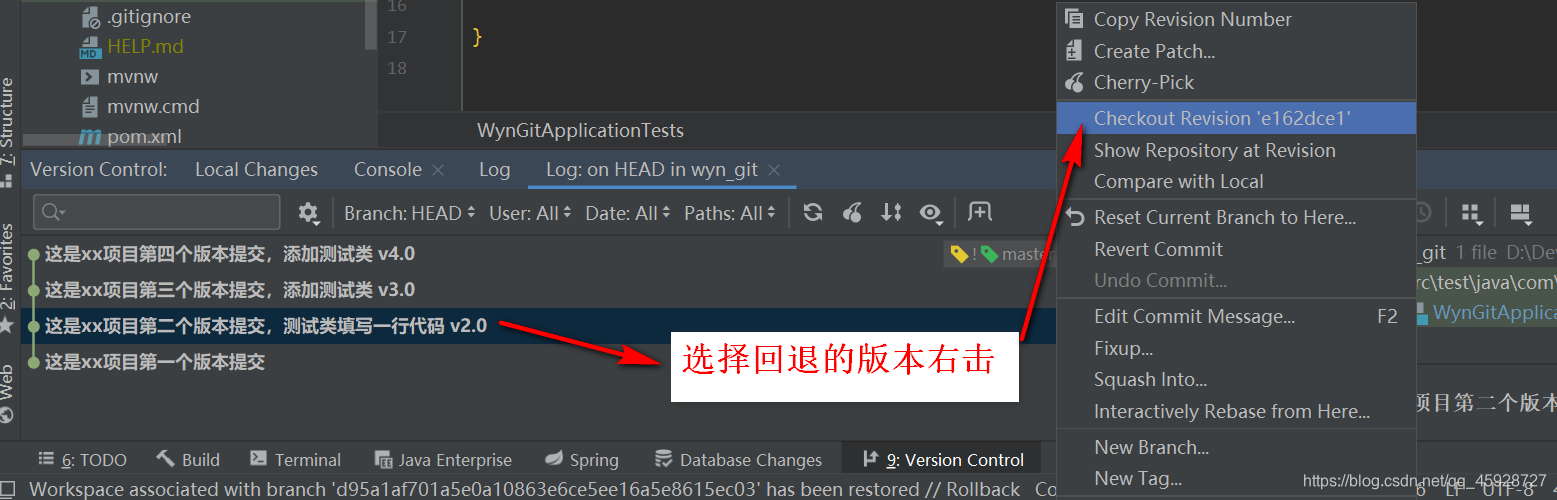
②:根据版本提交的id 回退
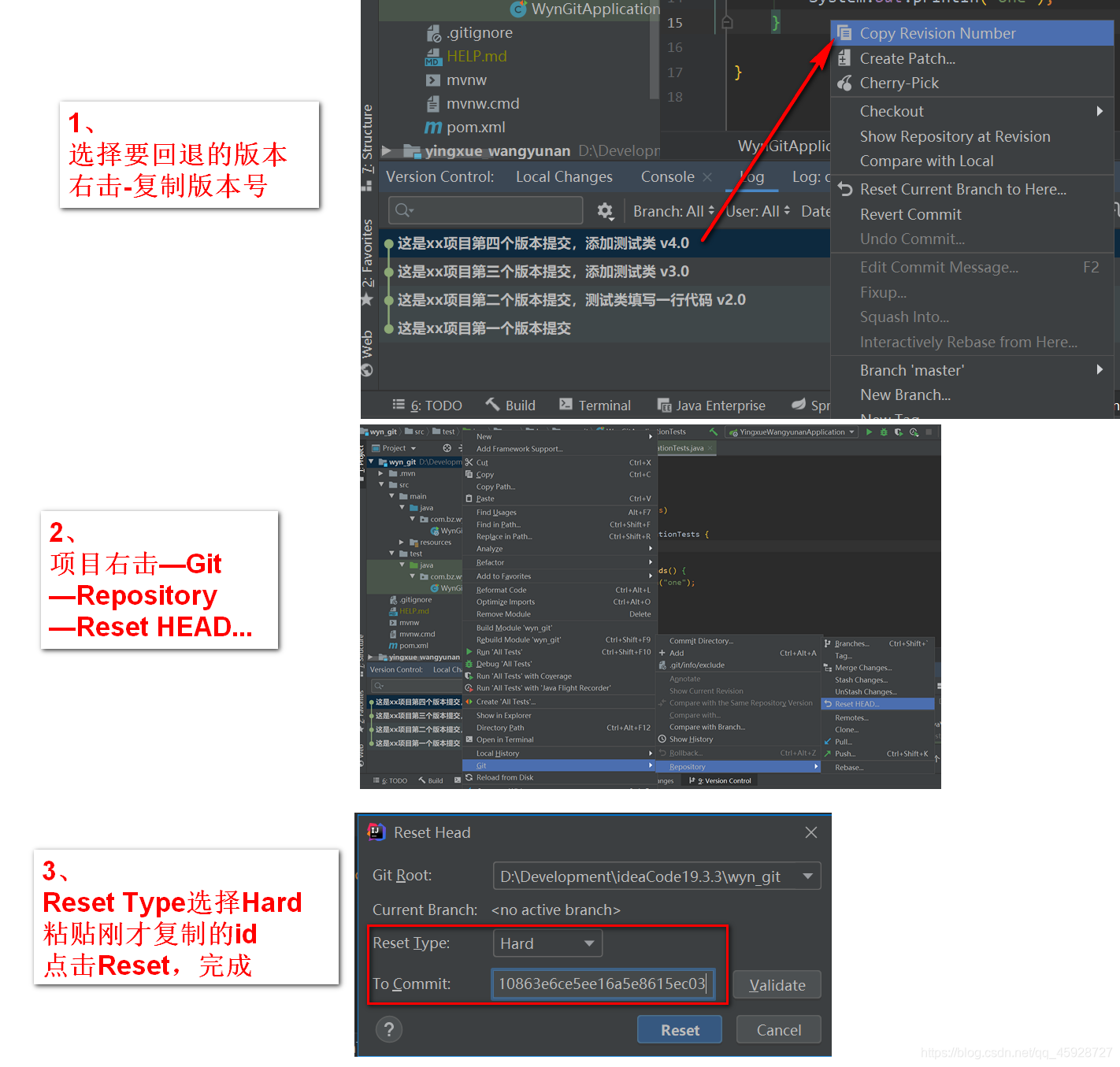
11、撤销修改
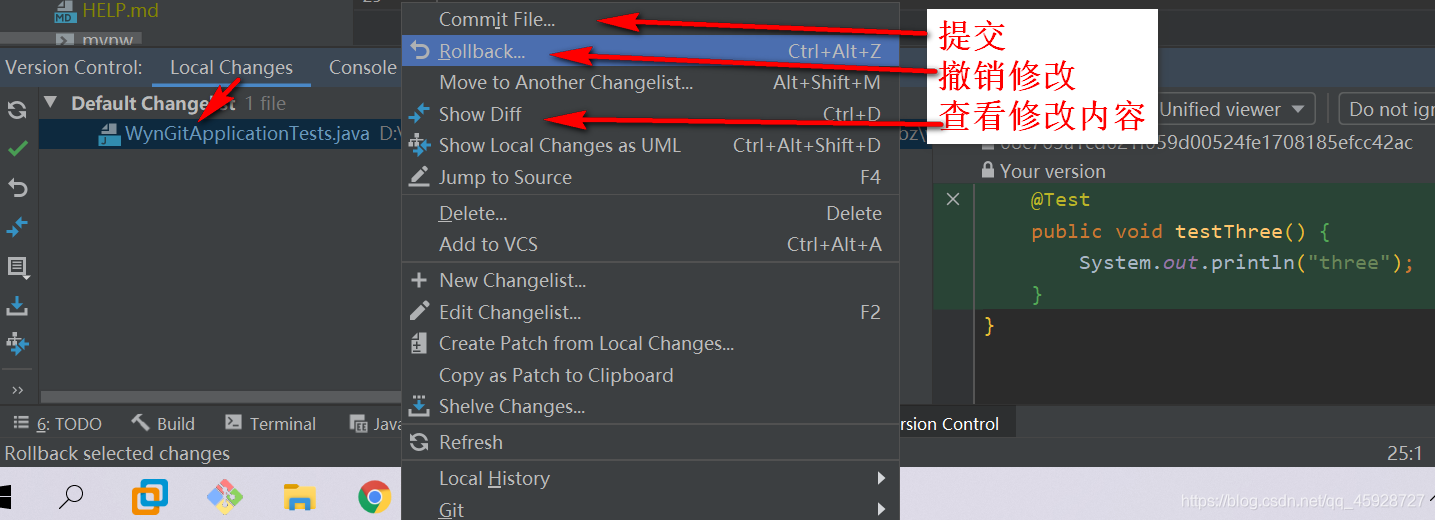
12、分支相关操作
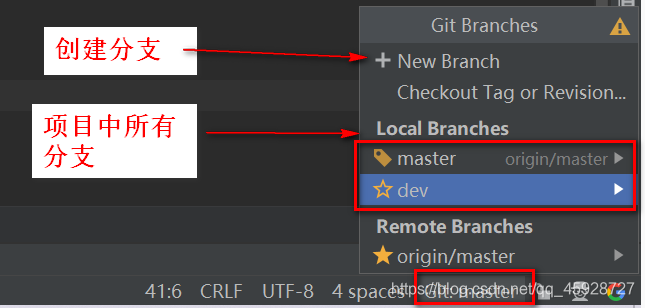
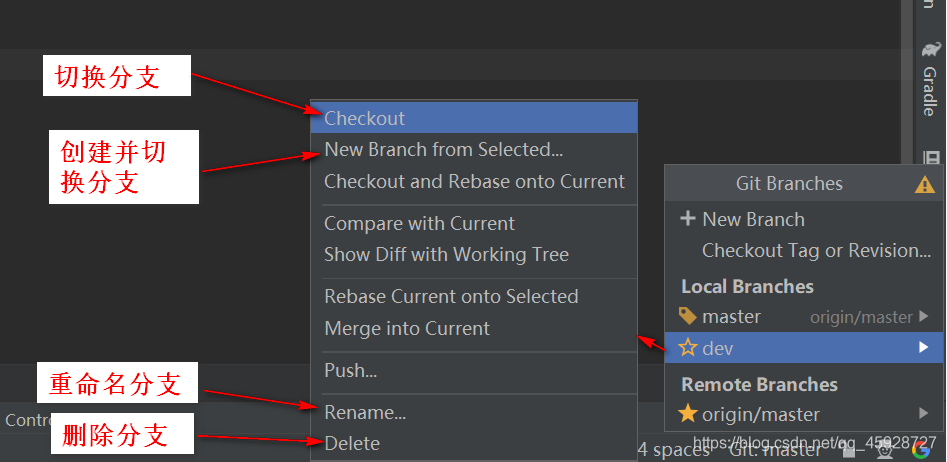
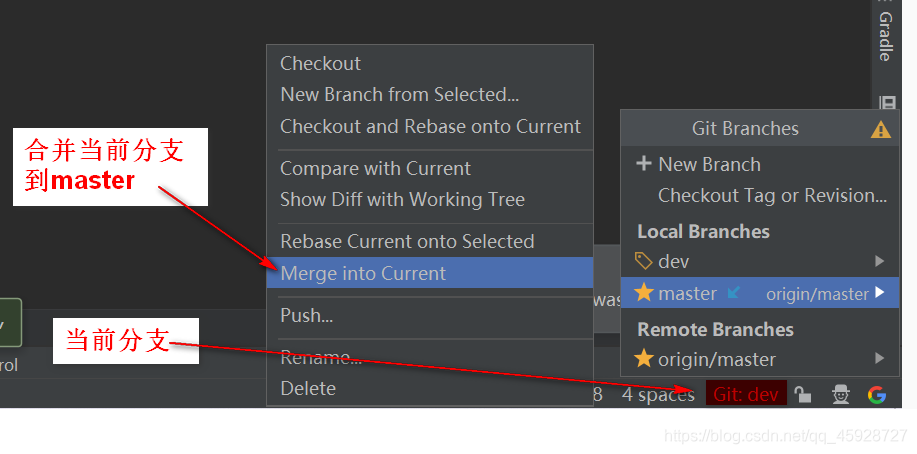
13、将本地项目推送至Github

14、将Github的修改更新到本地
点击项目右击——Git——Repository——pull…,点击pull
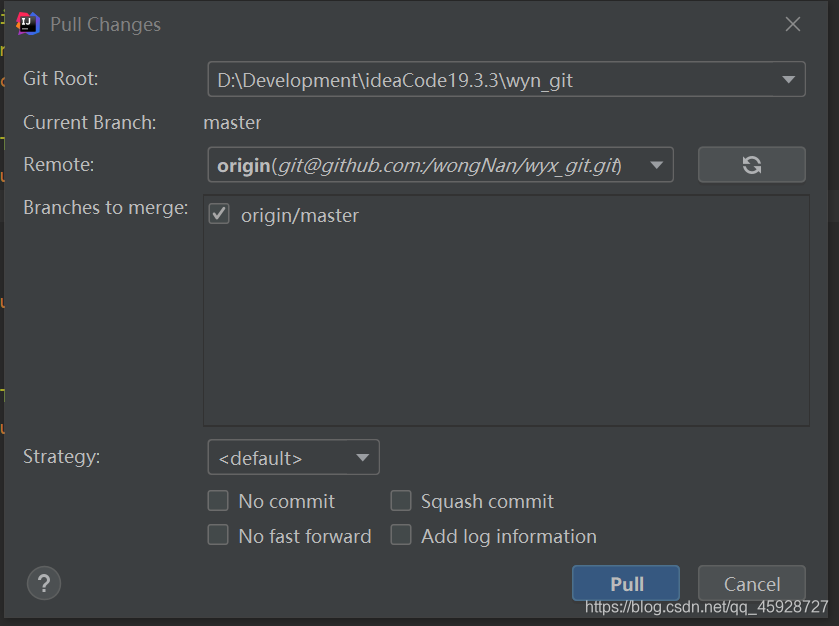
15、将本地的修改推送至Github
①:提交 并且 push (点击项目右击——Git——Commit,填写提交信息,Commit and Push)
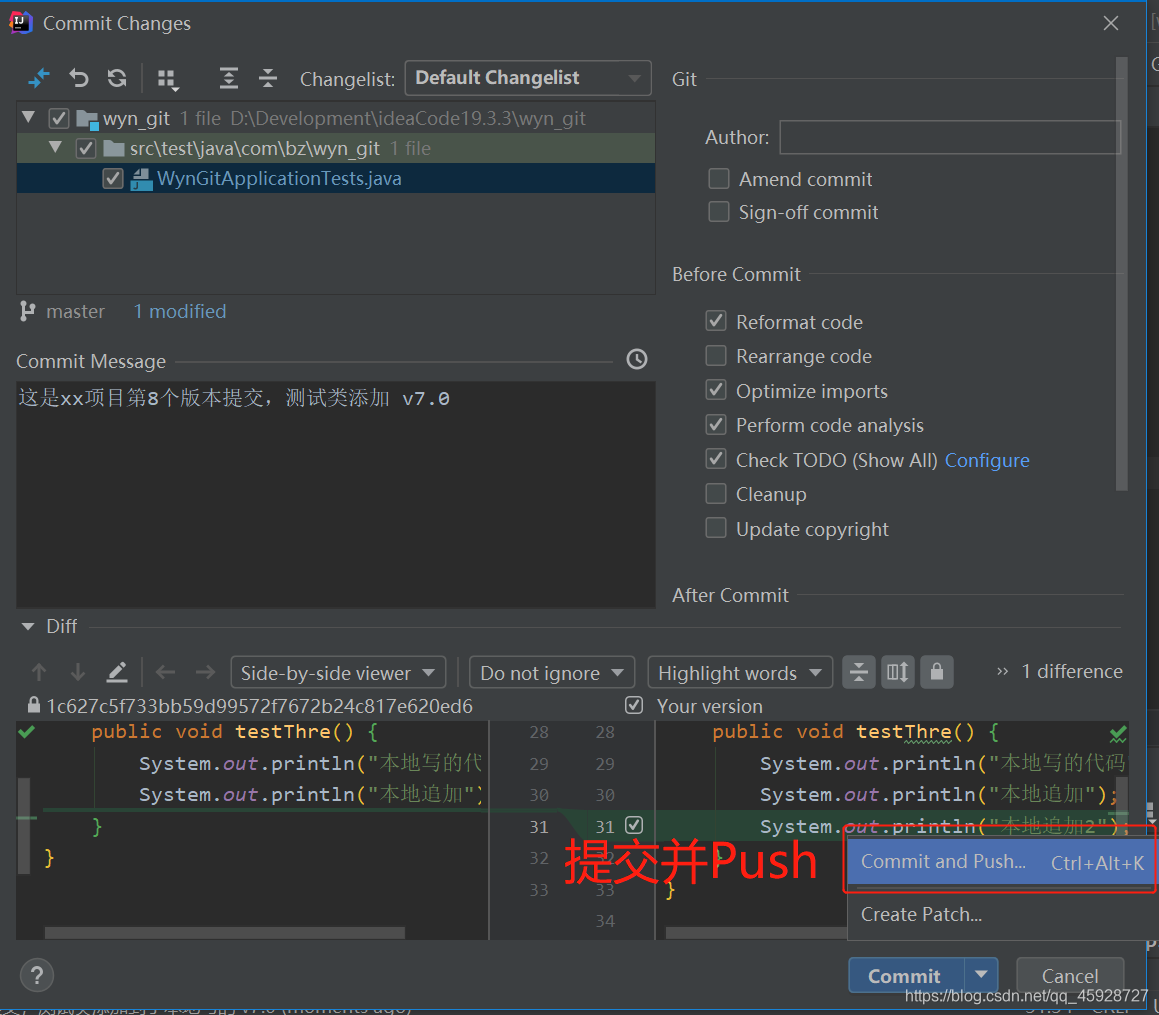

②:提交 之后 Push(点击项目右击——Git——Repository——push…,点击push)
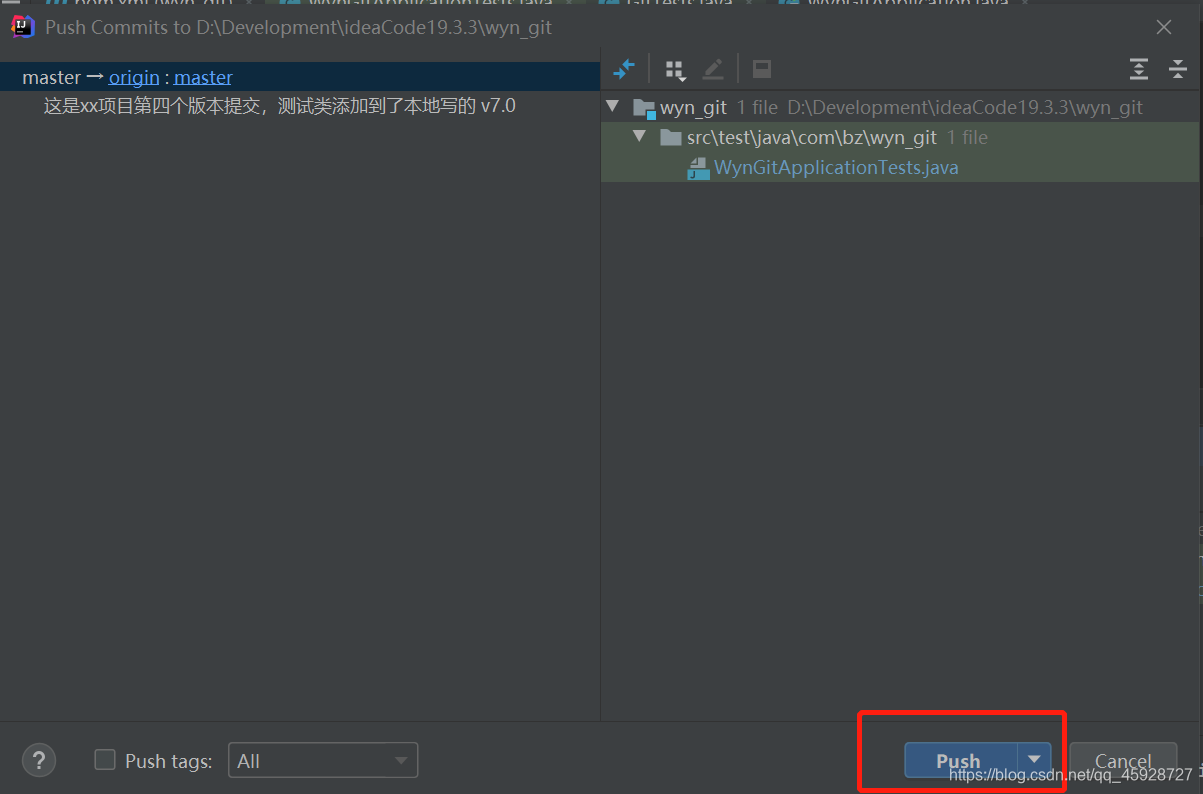
16、使用idea克隆并打开远程的项目
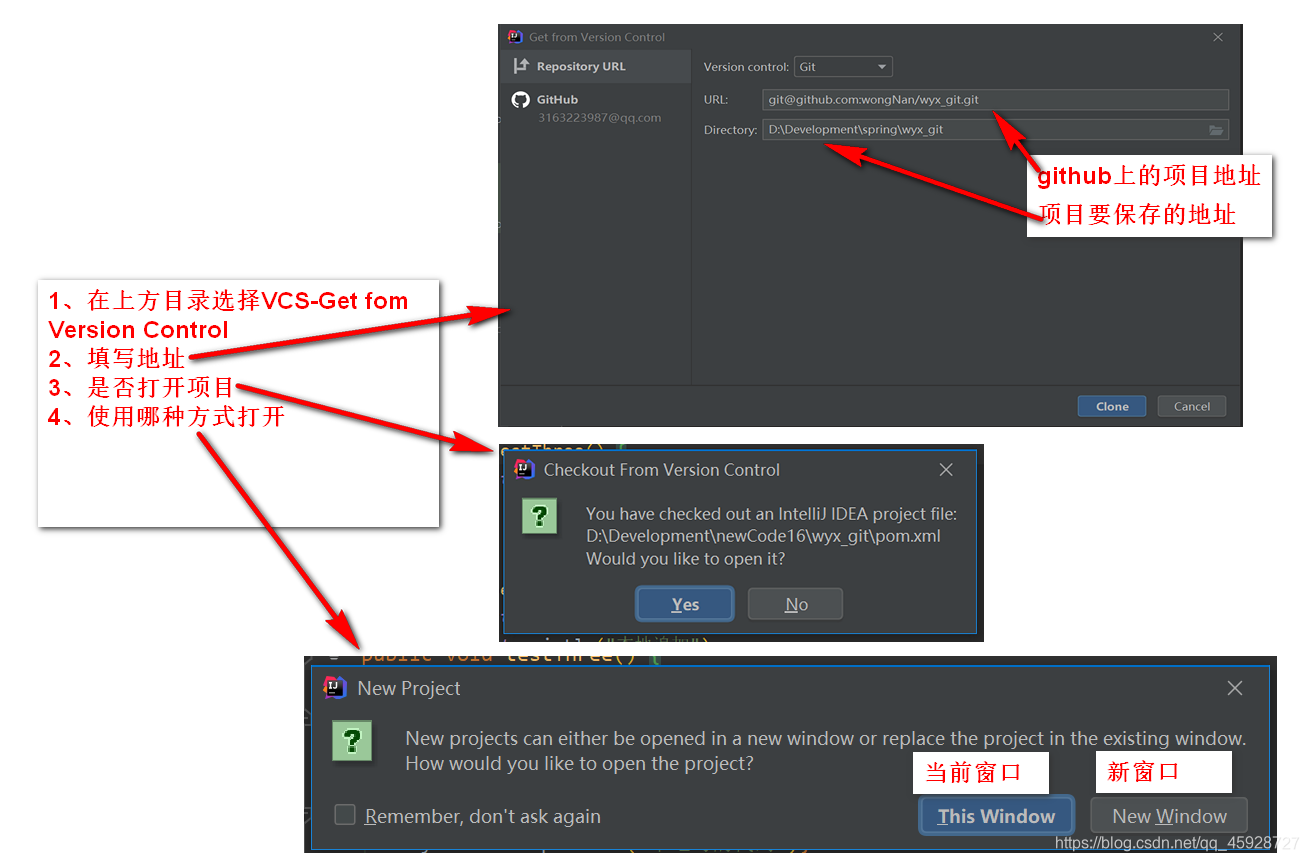
17、解决代码冲突问题
push时遇到冲突
当push时遇到冲突,要先pull 再push
注意:开发时候要先pull在去push
Pull时的两种状态
1.代码无交集 直接pull成功
2.代码有交集
- 当两个开发者同时操作到一个文件时会出现冲突(两个开发者都写了 同一个类中的同一行 )
一方已经写了这一行并push到github,另一方也开发了这一行,当他pull时会冲突 - 当两个开发者遇到冲突代码有交集时:两个人协商解决,解决之后将代码再推送至Github,另一个人再同步修改
pull时遇到冲突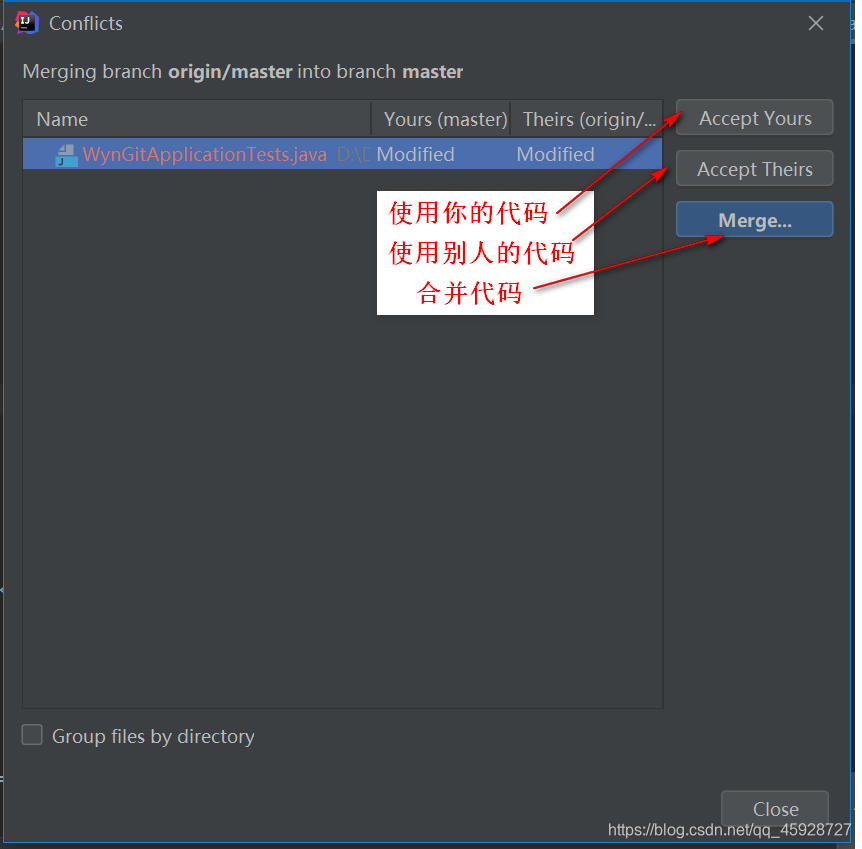
解决冲突